HL-2240D
SSS ve Sorun Giderme |
Gölge
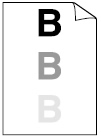
Sorunu gidermek için lütfen aşağıdaki basamakları takip edin:
- Spesifikasyonlarımıza uygun kağıt kullandığınızdan emin olun. Pürüzlü yüzeyli kağıtlar veya kalın baskı ortamları bu probleme sebep olabilir.
Lütfen sık sorulan "Ne tür kağıt kullanabilirim?" ve"Tavsiye edilen kağıt nedir?" sorularına bakın.
- Sürücüdeki ortam türü ayarının kullanmakta olduğunuz kağıda uygun olduğundan emin olun.
Lütfen sıkça sorulan"Ne tür kağıt kullanabilirim?" sorusuna bakın.
- Yazıcı sürücüsünde Gölgelenmeyi Azalt modunu seçin.
Nem oranının %30'un altında olduğu durumlarda bu ayarı kullanmayın; aksi takdirde gölgelenme artabilir.
Windows kullanıcıları için:
NOT: Adımlar ve ekranlar kullanılan işletim sistemine ve uygulamaya bağlı olarak farklılık gösterebilir.- Herhangi bir uygulamanın menü çubuğundan, Dosya => Yazdır 'a tıklayın.
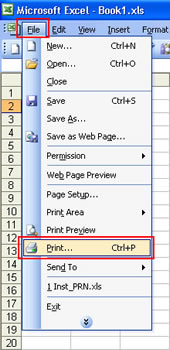
- Yazcınızın adının seçilmiş olduğunu kontrol edin ve Özellikler'e tıklayın.
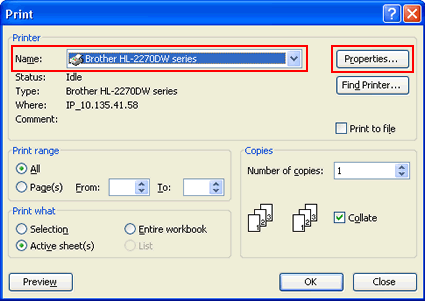
- Gelişmiş sekmesine ve sonra Diğer Yazdırma Seçenekleri'ne tıklayın.
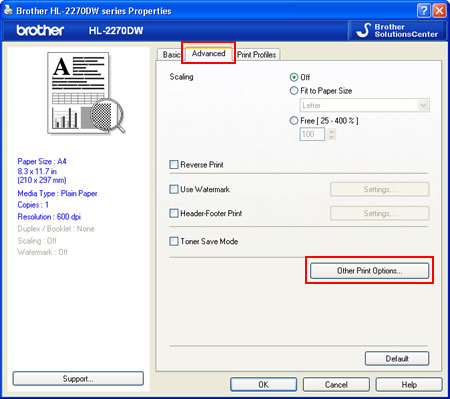
- Baskı Çıkışını İyileştir'e tıklayın ve Gölgelenmeyi Azalt kutusunu işaretleyin.
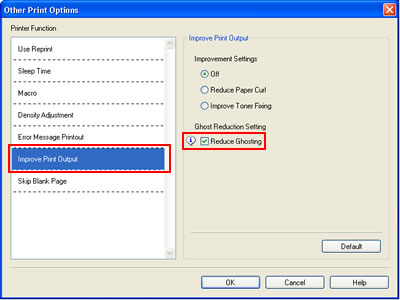
- Diğer Yazdırma Seçenekleri iletişim kutusunu kapatmak için Tamam 'a tıklayın.
- Özellikler iletişim kutusunu kapatmak için Tamam 'a tıklayın.
- Tamam 'a tıklayın. Belge basılacaktır.
Macintosh kullanıcıları için:
NOT: Adımlar ve ekranlar kullanılan işletim sistemine göre farklılık gösterebilir.- Dosya menüsünden Yazdır 'ı seçin ve Yazdır iletişim kutusunu açın.
- Baskı seçenekleri açılır menüsünden "Baskı Ayarları"nı seçin.
- Önce Gelişmiş'e ve sonra da Baskı Çıkışını İyileştir seçeneğine tıklayın.
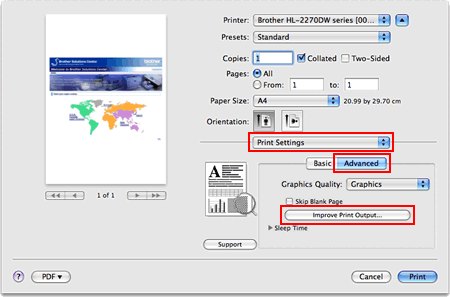
- Gölgelenmeyi Azalt kutusunu işaretleyin.
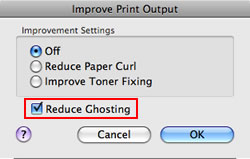
- Tamam 'a tıklayın.
- Yazdır 'a tıklayın.
- Herhangi bir uygulamanın menü çubuğundan, Dosya => Yazdır 'a tıklayın.
- Yeni bir toner kartuşu takın.
Lütfen"TONER DEĞİŞTİRME" talimatlarına bakın.
- Yeni bir drum ünitesi takın.
Lütfen "DRUM DEĞİŞTİRME". talimatlarına bakın.
- Fiksaj ünitesi kirlenmiş olabilir. Brother satıcınızı veya Brother Müşteri Hizmetlerini arayın.
İçerik Geri Bildirimi
Desteğimizi iyileştirmek için bize yardımcı olmak üzere lütfen aşağıya geri bildiriminizi girin.
